¿Cómo no aparecer ausente en Teams?
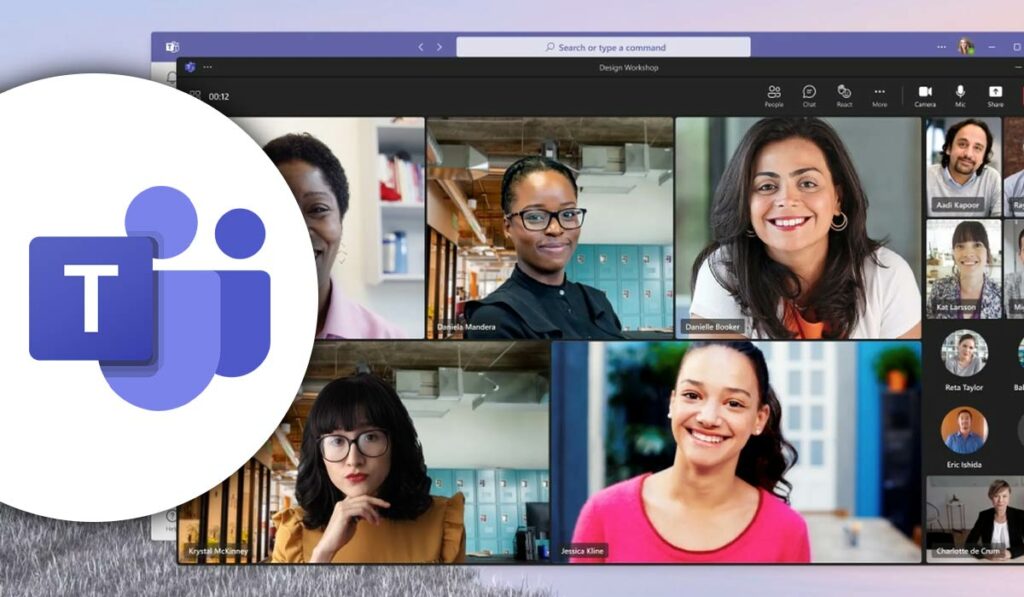
La función de Microsoft Teams que cambia automáticamente el estado de los usuarios parece una gran idea, ya que elimina la necesidad de ajustar manualmente el estado. Sin embargo, esta función no siempre refleja con precisión el estado actual del usuario en Teams. Por ejemplo, si un usuario minimiza Teams mientras trabaja en otras aplicaciones, su estado cambiará de "Disponible" a "Ausente", incluso si sigue conectado.
Aparecer como "Ausente" en Teams mientras se está trabajando en la computadora puede ser problemático, ya que puede una mala impresión para el resto de usuarios que estén conectados en la sesión. Para estos casos debes sabe cómo no aparecer ausente en Teams y así puedas mantener tu estado "En línea" constantemente.
¿Qué Significa el Estado "Ausente" en Teams?
El estado "Ausente" en Microsoft Teams indica que el usuario no ha interactuado con la aplicación durante un cierto período de tiempo. Esto puede suceder si el usuario está trabajando en otra aplicación, si su computadora está inactiva o si ha establecido manualmente su estado como "Ausente". También puedes cambiar tu estado manualmente en cualquier momento.
Pasos para no aparecer ausente en Teams
Si quieres ajustar tu estado de actividad y aprender cómo mantener tu estado siempre "En línea" en Teams, sigue estos sencillos pasos.
- Abre Microsoft Teams: Inicia la aplicación Microsoft Teams en tu computadora o dispositivo móvil.
- Haz clic en tu imagen de perfil: En la esquina superior derecha de la aplicación, verás tu imagen de perfil. Haz clic en ella para abrir un menú desplegable.
- Selecciona "Estado": En el menú desplegable, verás una opción llamada "Estado". Haz clic en ella para ver las opciones de estado disponibles.
- Elige tu estado: Se te presentarán varias opciones de estado, incluyendo "Disponible", "Ausente", "No molestar" y "Aparecer como desconectado". Haz clic en la opción que deseas para cambiar tu estado.
- Configura un estado personalizado (opcional): Si deseas, puedes configurar un estado personalizado haciendo clic en "Establecer estado personalizado" en el mismo menú. Aquí puedes escribir un mensaje personalizado y elegir cuánto tiempo quieres que se muestre.
Preguntas frecuentes sobre los estados en Microsoft Teams
¿Cómo cambiar manualmente tu estado en Teams?
Para cambiar manualmente tu estado en Teams, haz clic en tu imagen de perfil en la esquina superior derecha de la aplicación, luego selecciona "Estado" y elige el estado que deseas.
¿Qué hacer si tu estado no se actualiza correctamente?
Si tu estado en Teams no se actualiza correctamente, intenta cerrar y volver a abrir la aplicación. Si el problema persiste, ponte en contacto con el soporte técnico de Microsoft Teams.
Si quieres conocer otros artículos parecidos a ¿Cómo no aparecer ausente en Teams? puedes visitar la temática Microsoft Teams.